如何使用DataGrip 格式化SQL的实现方法(自定义Sql格式化)方法
工欲善其事,必先利其器。好的工具可以使使用者心情舒畅,效率加倍。DataGrip 是 JetBrains 发布的多引擎数据库环境,支持 MySQL 和 PostgreSQL,Microsoft SQL Server 和 Oracle,Sybase,DB2,SQLite,还有 HyperSQL,Apache Derby 和 H2。
DataGrip与IntelliJ IDEA同属JetBrains家族,界面风格熟悉,快捷键也大致通用,相信大家很快就能适应。DataGrip格式化Sql快捷键:Ctrl + Alt + L
因对IDEA的钟情,对JetBrains出品有种莫名的好感。于是下载了最新版DateGrip,丢弃Navicat15投入DataGrip怀抱。怀着兴奋又期待的心情,配好数据源,写几段SQL,Ctrl+Alt+L,突然不习惯了,查询首字段和select同行、table和FROM关键字也是同行、LEFT JOIN……、心情有点糟了。于是想着如果能自定义sql风格岂不是很好,百度了一圈,发现全都是简单的介绍格式化快捷键是Ctrl+Alt+L,再无其他,很是失望,难道是不可更改?不甘心的我于是开始在Setting中耐心查找,功夫不负有心人(同IDEA,IDEA中也有对code格式的调整)。
终于找到了如何自定义Sql格式化风格,博主使用的是2020.1版本,Settings > Editor > Code Style > SQL > General

General设置的全局sql格式,DB2、H2、HSQLDB、MySQL、Oracle……都可以单独设置格式,也可以“继承全局SQL风格”(勾选Inherit general SQL style):
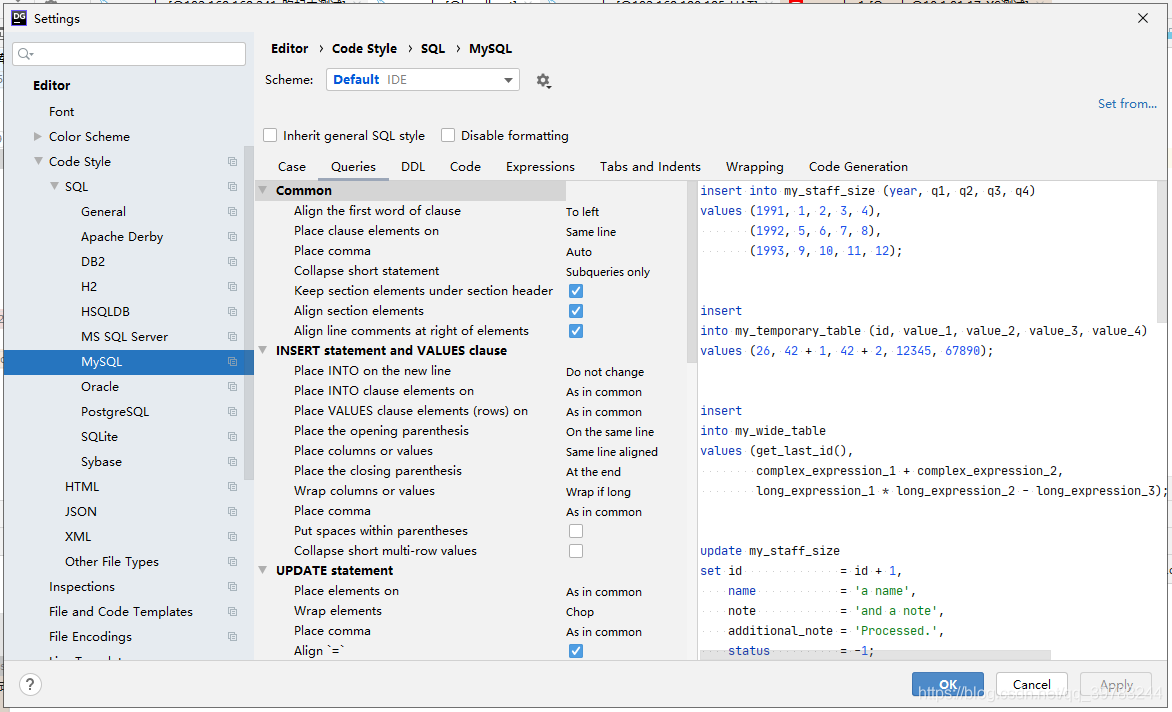
可设置禁用格式化,快捷使用已有格式,预览SQL,设置INSERT、UPDATE、SELECT语句,FROM、WHERE、GROUP BY、ODERY BY格式,分类很清晰,每有变更在预览窗口都会自动定位到格式变化的地方并闪烁提醒,很智能。好了,可以根据自己习惯喜好自定义SQL格式了,甚是美哉!上手DataGrip一周,真香。尘封Navicat……

IDEA中的 Code Style

DataGrip代码提示的使用
1、变量重命名
鼠标点击需要重命名的变量,按下Shift+F6快捷键,弹出重命名对话框,输入新的名称
2、自动检测无法解析的对象
如果表名、字段名不存在,datagrip会自动提示,此时对着有问题的表名或字段名,按下Alt+Enter,会自动提示是否创建表或添加字段
3、权限定字段名
对于查询使用表别名的,而字段中没有使用别名前缀的,datagrip能自动添加前缀,鼠标停留在需要添加别名前缀的字段上,使用Alt+Enter快捷键
4、*通配符自动展开
查询的时候我们会使用select *查询所有列,这是不好的习惯,datagrip能快速展开列,光标定位到*后面,按下Alt+Enter快捷键
5、大写自动转换
sql使用大写形式是个好的习惯,如果使用了小写,可以将光标停留在需要转换的字段或表名上,使用Ctrl+shift+U快捷键自动转换
到此这篇关于DataGrip 格式化SQL的实现方法的文章就介绍到这了,更多相关DataGrip 格式化SQL内容请搜索以前的文章或继续浏览下面的相关文章希望大家以后多多支持!

